在EXCEL中用日期控件输入日期
使用电子表格时,经常要输入日期数据,在EXCEL2003版中有一个“日历控件11.0”,用它可以方便的在表格中输入日期。
如果你的电脑中找不到此控件,可从其他电脑上的 c:\windwos\system32\mscal.ocx 位置拷贝mscal.ocx到你电脑上的相同位置粘贴。也可以从网上下载这个mscal.ocx文件。
如果电脑中存在mscal.ocx文件,而不能正常使用日历控件,就需要在系统的【开始】-【运行】中输入 regsvr32 mscal.OCX 进行注册。
步骤
- 01
打开一个EXCEL工作簿,进入一个工作表中,按“视图-工具栏-控件工具箱”,会调出控件工具箱。
- 02
用鼠标点击工具箱中的“其他控件”按钮,会出现下面窗口,用滚动条向下拉动它,从中找到“日历控件11.0”,用鼠标选择它。(控件后面的版本号可能不同)

- 03
用鼠标选中它后,鼠标指针会变成一个十字形光标,然后在EXCEL窗口中按住鼠标左键拖出一个大小适中的“日历控件”。

- 04
把日历控件的选定日期显示在指定单元格中。 用鼠标右键点击这个日历控件,从右键菜单中选“属性”,这时出现一个属性对话框,在里面找到 linkedcell 选项,在它右边的格中输入需要链接的单元格名字,这样只要在日历控件中选定一个日期,这个日期就会显示在指定的链接单元格中。

- 05
如果屏幕上的日历控件无法被鼠标选中,可按“控件工具箱”上的“设计模式”按钮,就可以用鼠标选中它了。设置完成后,再次按工具箱上的“退出设计模式”按钮。 设置日历控件的外观: 在日历控件上按鼠标右键,选“日历 对象-属性”,可调出一个对话框,在这个对话框中可设置日历控件的字体、各部分颜色、显示的日期格式等内容,可根据自己的喜好设置即可得出最终效果。



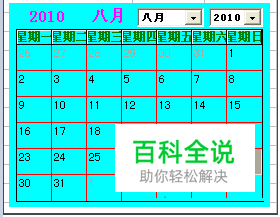
赞 (0)

